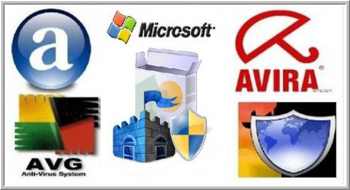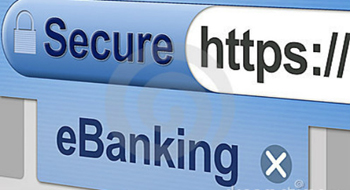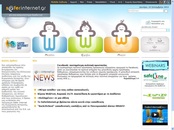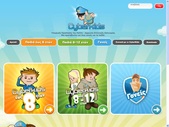Συμβουλές για την ασφαλή περιήγηση στο διαδίκτυο
-
Facebook
-
Mailware
-
Password
-
e-commerce
-
e-banking
-
Γονείς
<
>
Ασφάλεια Λογαριασμού Facebook
Για να ρυθμίσετε το επίπεδο ασφαλείας του λογαριασμού σας στο Facebook μεταβείτε στο βελάκι που υπάρχει πάνω δεξιά στο μενού της σελίδας δίπλα από την λέξη ΑΡΧΙΚΗ και επιλέξτε Ρυθμίσεις Λογαριασμού.
Ρυθμίσεις Λογαριασμού > Ασφάλεια > Ασφαλής Περιήγηση Ενεργοποιώντας αυτή τη ρύθμιση βρίσκεστε πάντα σε ασφαλή σύνδεση Ρυθμίσεις Λογαριασμού > Ασφάλεια > Ειδοποιήσεις σύνδεσης Ενεργοποιώντας αυτή τη ρύθμιση ειδοποιείστε όποτε συνδέεται στο λογαριασμό σας ένας υπολογιστής ή μια κινητή συσκευή που δεν έχετε ξαναχρησιμοποιήσει. Επιλέγετε μέθοδο ειδοποίησης μεταξύ e-mail και SMS. Ρυθμίσεις Λογαριασμού > Ασφάλεια > Εγκρίσεις σύνδεσης Ενεργοποιώντας αυτή τη ρύθμιση απαιτείται κωδικός ασφαλείας κάθε φορά που ένας μη αναγνωρισμένος υπολογιστής ή συσκευή προσπαθεί να αποκτήσει πρόσβαση στο λογαριασμό σας. Ρυθμίσεις Λογαριασμού > Ασφάλεια > Αναγνωρισμένες συσκευές Ενεργοποιώντας αυτή τη ρύθμιση βλέπετε πάντοτε ποιες συσκευές συνδέονται στο λογαριασμό σας. Αν δείτε κάποια άγνωστη, θα πρέπει να αλλάξετε τον κωδικό σας. Εφαρμόστε όλους τους κανόνες του έξυπνου κωδικού και αλλάξτε τον Κωδικό Πρόσβασης σε τακτά χρονικά διαστήματα. |
Γενικές Οδηγίες Χρήσης του Προφίλ σας
|
|
Ενημέρωση Antivirus και λειτουργικού (Windows)
Πρέπει πάντα να παρακολουθείτε το εικονίδιο του antivirus στην περιοχή ειδοποιήσεων, κάτω δεξιά δίπλα από το ρολόι. Αν είναι διαφορετικό από την συνήθη εμφάνισή του (αν έχει άλλο χρώμα ή θαυμαστικό) το ανοίγουμε για να ελέγξουμε. Σε περίπτωση προβλήματος το antivirus αναφέρει τι βήματα πρέπει να κάνουμε για να το λύσουμε. Επίσης, τα windows μας προειδοποιούν ότι χρειάζονται ενημέρωση με το δικό τους εικονίδιο που εμφανίζεται και αυτό στην ίδια περιοχή ειδοποιήσεων. Το πιο εύκολο είναι να τα ρυθμίσουμε ώστε να εκτελούν αυτόματα ενημέρωση. Έλεγχος Εξωτερικών Αποθηκευτικών Μέσων (USB, σκληροί δίσκοι) Πριν συνδέσουμε οποιαδήποτε συσκευή αποθήκευσης (USB, εξωτερικοί σκληροί δίσκοι) πρέπει να την ελέγξουμε για ιούς. Οι περισσότεροι χρήστες βιάζονται και χωρίς να κάνουν τον στοιχειώδη έλεγχο λαμβάνουν ή στέλνουν δεδομένα. Με αυτό τον τρόπο αν το εξωτερικό μέσο αποθήκευσης είναι μολυσμένο ο ιός μεταδίδεται συνήθως στον Η/Υ. Όταν συνδέσουμε ένα USB ή εξωτερικό σκληρό δίσκο στον υπολογιστή μας, πρέπει να πάμε στο «Ο Υπολογιστής μου» (My Computer), να κάνουμε δεξί κλικ στο εικονίδιο του νέου μέσου αποθήκευσης που εμφανίζεται και από το μενού συντόμευσης να επιλέξουμε «Scan with antivirus». Αν το USB ή ο σκληρός δίσκος είναι μολυσμένα το πρόγραμμα antivirus θα μας καθοδηγήσει να τα απολυμάνουμε. |
Εγκατάσταση προγραμμάτων
Ο κάθε χρήστης χρησιμοποιεί συγκεκριμένα προγράμματα στον υπολογιστή του. Πέραν αυτών των προγραμμάτων θα πρέπει να είμαστε προσεκτικοί στην επιλογή των μικροπρογραμμάτων που εγκαθιστούμε στον υπολογιστή μας, διότι κάποια από αυτά κρύβουν περιττούς κινδύνους. Συνήθως προσπαθούν να μας οδηγήσουν στην εγκατάσταση δικών τους εργαλειοθηκών. Εγκαταστήστε αυθεντικές εφαρμογές και παιχνίδια χρησιμοποιώντας τις επίσημες ιστοσελίδες των εταιριών. Κατεβάζουμε τα δωρεάν και Open source προγράμματα από το site του κατασκευαστή. Κάθε κακόβουλος μπορεί να πάρει ένα πρόγραμμα ανοιχτού κώδικα και να προσθέσει επιβλαβές λογισμικό. Επικίνδυνα Αρχεία Αν ένα αρχείο υποτίθεται είναι εικόνα, βίντεο ή τραγούδι αλλά έχει κατάληξη .exe, .com, .bat, .js ή .vbs, μην το ανοίγετε. Προσοχή στα αρχεία τύπου text.doc.exe. Δοκιμάζει να σας ξεγελάσει αλλά παραμένει εκτελέσιμο αρχείο. Αυτό ισχύει ιδιαίτερα στα αρχεία που έρχονται συνημμένα σε e-mail. Σας συμβουλεύουμε τέτοιου είδους αρχεία να μην τα ανοίξετε καθόλου και να διαγράψετε άμεσα το μήνυμα. |
- Οι Κωδικοί Πρόσβασης που χρησιμοποιείτε πρέπει να αποτελούνται από τουλάχιστον 8 χαρακτήρες. Να περιέχουν συνδυασμό αριθμών, γραμμάτων και συμβόλων (! $ # %)
- Να αλλάζεται τους κωδικούς πρόσβασής σας ανά τακτά χρονικά διαστήματα.
- Κρατήστε τους κωδικούς πρόσβασης μυστικούς. Μην τους δίνεται σε κανένα ώστε να μην έχουν πρόσβαση σε καμία περίπτωση στους λογαριασμούς σας.
- Χρησιμοποιείστε διαφορετικούς κωδικούς πρόσβασης για κάθε εφαρμογή.
- Μην χρησιμοποιείτε στους κωδικούς σας την ημερομηνία γέννησής σας, το τηλέφωνό σας, το όνομα του/της συζύγου σας.
- Για περισσότερες πληροφορίες μπορείτε να επισκεφτείτε τον σύνδεσμο που δημιούργησε η Google για τους κωδικούς πρόσβασης κάνοντας κλικ εδώ.
|
|
ΚΑΝΟΝΕΣ ΑΣΦΑΛΕΙΑΣ ΓΙΑ e-bankingΣυχνά λαμβάνουμε e-mail στον υπολογιστή μας, όπου ο αποστολέας εμφανίζεται ως τράπεζα και μας ζητάει να επισκεφτούμε την ιστοσελίδα της ¨με σκοπό τη συμπλήρωση των προσωπικών μας στοιχείων¨. Τέτοια μηνύματα έχουν απώτερο σκοπό να μας εκμαιεύσουν τον κωδικό πρόσβασης του λογαριασμού ebanking.
|
|
|
ΣΥΜΒΟΥΛΕΣ ΓΙΑ ΓΟΝΕΙΣ
|
Περισσότερες πληροφορίες μπορείτε να βρείτε και στους παρακάτω συνδέσμους.
SaferinternetCyberkidsSafeLine |